网络打印机怎么连接
网络打印机的连接过程相对简单,只需进行一些基本的设置和操作即可。网络打印机的使用不仅提高了工作效率,还减少了打印机与电脑之间的物理连接,为用户带来了更多的便利。
一、选择适合的网络打印机

在连接网络打印机之前,首先需要选择适合自己需求的网络打印机。市面上有很多不同品牌和型号的网络打印机可供选择,可以根据自己的需求选择合适的打印机。同时,还需要考虑打印机的功能、打印速度、打印质量等因素。
二、设置网络打印机
1、 连接打印机到电源和网络
首先,将网络打印机连接到电源,并确保打印机处于开机状态。然后,将打印机连接到无线路由器或网络交换机,以便与计算机或其他设备进行通信。
2、 安装打印机驱动程序

在连接打印机之前,需要安装打印机的驱动程序。这些驱动程序通常可以在打印机制造商的官方网站上下载。安装驱动程序后,可以根据操作系统的要求进行相应的设置。
三、连接网络打印机
1、 打开控制面板
首先,打开计算机的控制面板。在Windows系统中,可以通过单击“开始”按钮,然后选择“控制面板”来打开控制面板。
2、 添加打印机
在控制面板中,找到“设备和打印机”选项,并单击打开。然后,选择“添加打印机”选项,系统将开始搜索网络上可用的打印机。
3、 选择网络打印机
在搜索结果中,选择要连接的网络打印机,并单击“下一步”按钮。系统将自动安装相应的驱动程序并完成连接过程。
四、测试打印
在完成网络打印机的连接后,可以进行测试打印以确保打印机正常工作。在计算机上打开一个文档或图片文件,然后选择“打印”选项。在打印对话框中,选择已连接的网络打印机,并点击“打印”按钮。如果打印机正常工作,文件将被发送到打印机并打印出来。
通过以上步骤,我们可以轻松地将网络打印机连接到计算机或其他设备。
展开全部内容
上一篇:
网络打印机脱机怎么处理下一篇:
砂浆墙面空鼓最佳处理方法相关问答
更多>
无线网络连接打印机
 无线网络连接打印机可以使多台设备通过无线网络共享一台打印机,以下是一般的连接步骤: 1. 确保打印机支持无线网络:检查打印机的说明书或规格,确认它具备无线网络功能。 2. 连接打印机到无线网络:按照打印机的说明书,将其连接到你所在的无线网络。这通常需要在打印机的控制面板上进行设置,输入无线网络的名称和密码。 3. 在设备上安装打印机驱动程序:使用打印机制造商提供的驱动程序光盘或从其官方网站下载适用
无线网络连接打印机可以使多台设备通过无线网络共享一台打印机,以下是一般的连接步骤: 1. 确保打印机支持无线网络:检查打印机的说明书或规格,确认它具备无线网络功能。 2. 连接打印机到无线网络:按照打印机的说明书,将其连接到你所在的无线网络。这通常需要在打印机的控制面板上进行设置,输入无线网络的名称和密码。 3. 在设备上安装打印机驱动程序:使用打印机制造商提供的驱动程序光盘或从其官方网站下载适用
 2024-09-11
2024-09-11
 2490人浏览
2490人浏览
 无线网络连接打印机可以使多台设备通过无线网络共享一台打印机,以下是一般的连接步骤: 1. 确保打印机支持无线网络:检查打印机的说明书或规格,确认它具备无线网络功能。 2. 连接打印机到无线网络:按照打印机的说明书,将其连接到你所在的无线网络。这通常需要在打印机的控制面板上进行设置,输入无线网络的名称和密码。 3. 在设备上安装打印机驱动程序:使用打印机制造商提供的驱动程序光盘或从其官方网站下载适用
无线网络连接打印机可以使多台设备通过无线网络共享一台打印机,以下是一般的连接步骤: 1. 确保打印机支持无线网络:检查打印机的说明书或规格,确认它具备无线网络功能。 2. 连接打印机到无线网络:按照打印机的说明书,将其连接到你所在的无线网络。这通常需要在打印机的控制面板上进行设置,输入无线网络的名称和密码。 3. 在设备上安装打印机驱动程序:使用打印机制造商提供的驱动程序光盘或从其官方网站下载适用
 2024-09-11
2024-09-11
 2490人浏览
2490人浏览
网络电视出现网络连接失败该怎么操作
pdf怎么和打印机连接打印机驱动?
 2024-04-07
2024-04-07
 2464人浏览
2464人浏览
 2024-04-07
2024-04-07
 2464人浏览
2464人浏览
新人礼遇,下单最高立减100元
00
:00
后结束



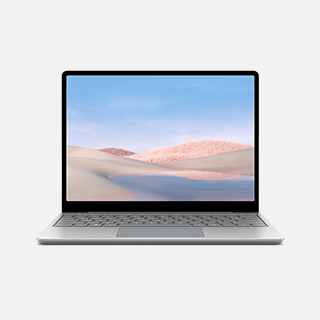
 一分钟预约、五分钟响应、低至30分钟上门
一分钟预约、五分钟响应、低至30分钟上门





